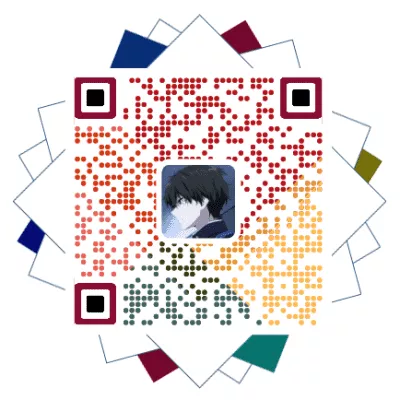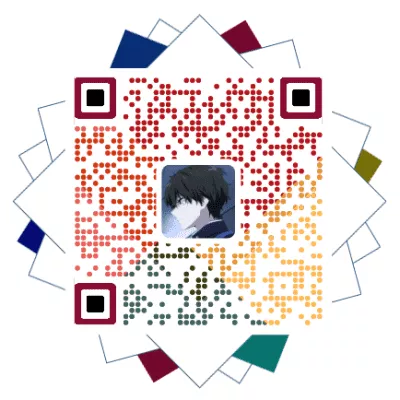简介
scrcpy是一个开源的跨平台投屏神器,支持Linux、Windows以及MacOS(本文介绍的scrapy不是Python下的那个爬虫框架),scrcpy在Github上非常的受欢迎,Stars数高达34k+,能达到这个量级的都是非常受欢迎的项目。scrcpy可通过数据线(或通过TCP / IP——wifi)显示和控制连接的Android设备,它不需要任何root访问权限!
GitHub开源地址:https://github.com/Genymobile/scrcpy
特点
- 投屏(可亮屏投屏和息屏投屏)
- 性能优越(30~60fps)
- 高质量(1920×1080及以上)
- 低时延(35~70ms)
- 启动时间短
- 非侵入式
使用要求
- 必须满足安卓至少5.0及以上
- 第一次必须要数据线(后续可通过Wifi局域网进行连接)
- 可操作的Windows、MacOS或者Linux桌面系统
操作
USB方式连接
- 把AndroidUSB调试打开。
- 把GitHub开源地址下载好的压缩包解压。
- Android机通过USB数据线连接电脑,点击scrcpy.exe,即可投屏。
WIFI方式连接
- 确保Android机和电脑在同一局域网下。
- 查询手机的IP地址,在Android机打开设置页面,在WLAN下就可以看到IP地址。
- 在目录下执行命令:adb tcpip 5555 (此端口号自定义)。
- 断开USB链接,此时使用adb connect ip : 端口进行连接。
- 执行scrcpy.exe进行投屏:投屏成功
- 后续连接只需要执行:scrcpy.exe就可以进行连接,非常方便,建议放在桌面作为快捷方式:)
快捷键
| 功能 | 快捷键(Windows) | 快捷键 (macOS) |
|---|---|---|
| 切换全屏 | Ctrl+f | Cmd+f |
| 调整窗口大小为 1:1 | Ctrl+g | Cmd+g |
| 调整窗口大小去除黑边 | Ctrl+x | 左键双击 | Cmd+x | 左键双击 |
点击 主页 | Ctrl+h | 点击鼠标中键 | Ctrl+h | 点击鼠标中键 |
点击 BACK | Ctrl+b | 右键双击 | Cmd+b | 右键双击 |
点击 APP_SWITCH | Ctrl+s | Cmd+s |
点击 MENU | Ctrl+m | Ctrl+m |
点击 VOLUME_UP | Ctrl+↑ (上) | Cmd+↑ (上) |
点击 VOLUME_DOWN | Ctrl+↓ (下) | Cmd+↓ (下) |
点击 POWER | Ctrl+p | Cmd+p |
| 打开电源 | 右键双击 | 右键双击 |
| 关闭屏幕 (保持投屏) | Ctrl+o | Cmd+o |
| 打开下拉菜单 | Ctrl+n | Cmd+n |
| 关闭下拉菜单 | Ctrl+Shift+n | Cmd+Shift+n |
| 复制设备剪切板到电脑 | Ctrl+c | Cmd+c |
| 粘贴电脑剪切板到设备 | Ctrl+v | Cmd+v |
| 复制电脑剪切板到设备 | Ctrl+Shift+v | Cmd+Shift+v |
评论
匿名评论隐私政策
✅ 你无需删除空行,直接评论以获取最佳展示效果